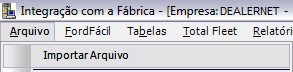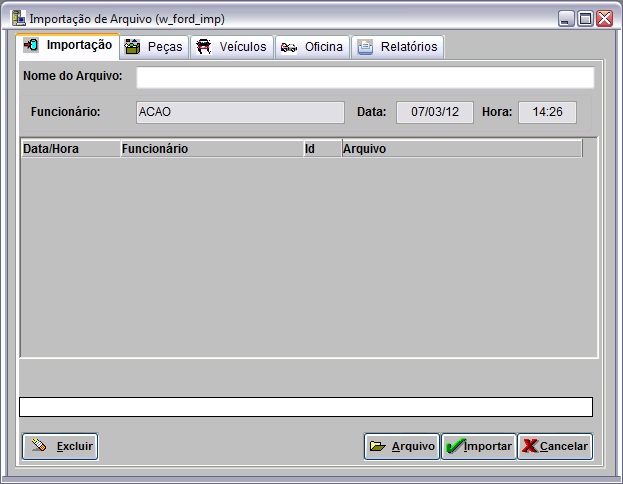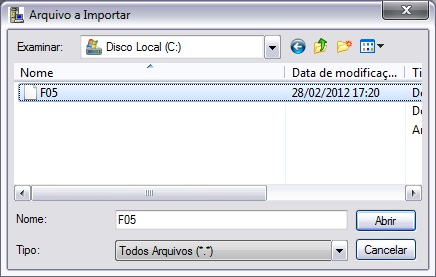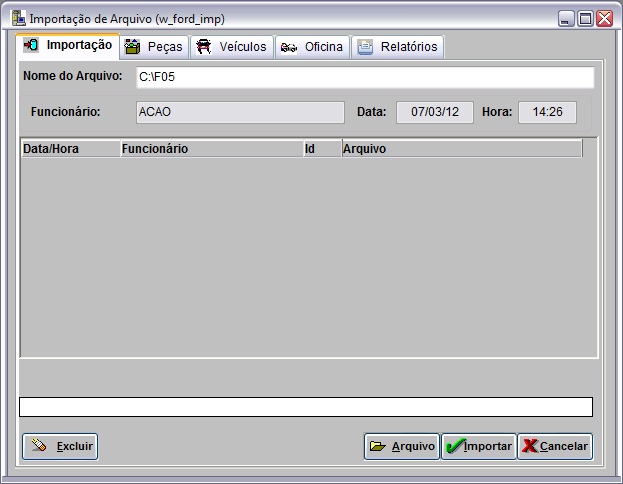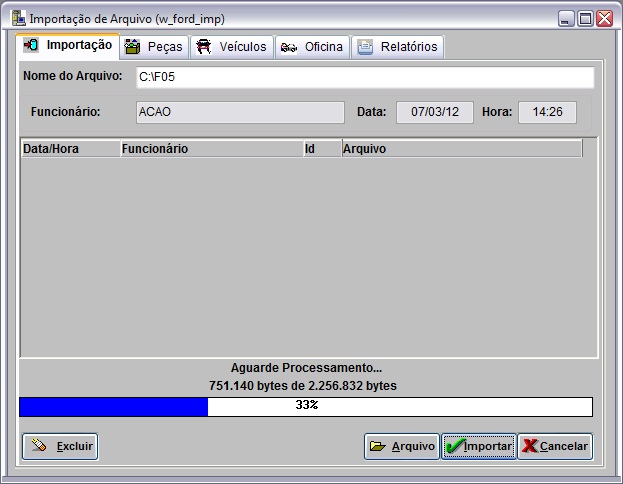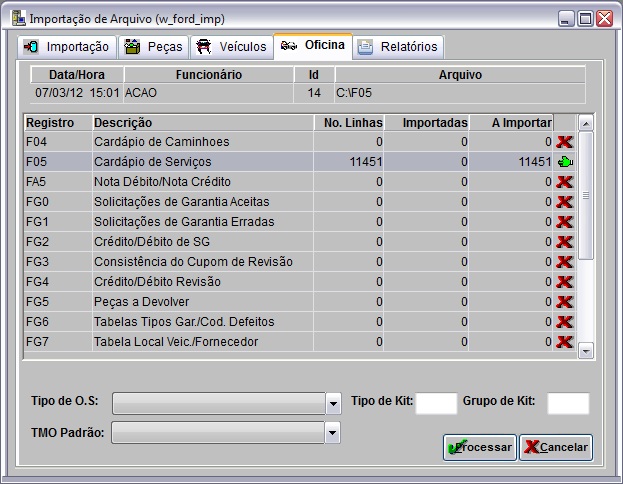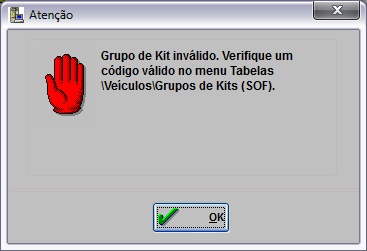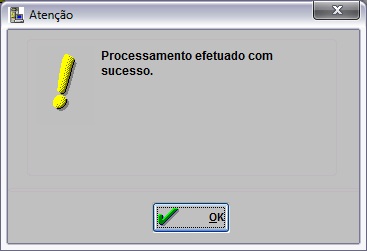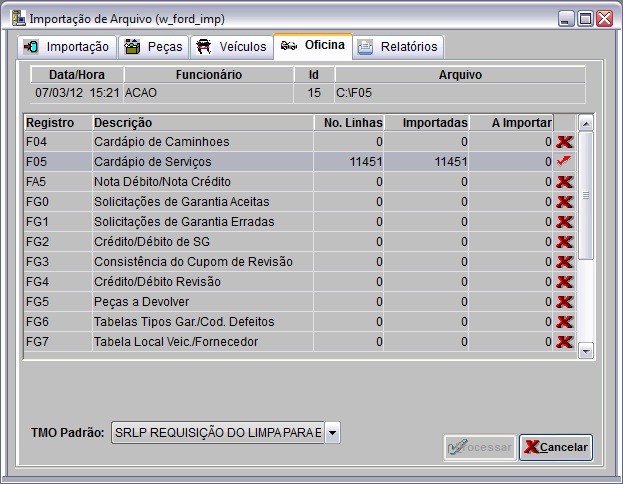De Dealernet Wiki | Portal de Soluçăo, Notas Técnicas, Versőes e Treinamentos da Açăo Informática
(âComo Importar CardĂĄpio de Serviços - F05) |
(âComo Importar CardĂĄpio de Serviços - F05) |
||
| (12 ediçÔes intermediårias não estão sendo exibidas.) | |||
| Linha 1: | Linha 1: | ||
| - | = Introdução = | + | = Introdução = |
| + | |||
| + | <p align="justify">A ''Importação CardĂĄpio de Serviços - F05'' Ă© um arquivo que tĂȘm por objetivo principal cadastrar e atualizar os Kits de Produtos, alĂ©m dos seus respectivos grupos.</p> | ||
| + | |||
| + | Os grupos sĂŁo atualizados de acordo com a [[Tabela Grupos de Kits / CardĂĄpios (Tabela Kits CardĂĄpios) | Tabela Grupos de Kits / CardĂĄpios]]. | ||
= Importando Cardåpio de Serviços - F05 = | = Importando Cardåpio de Serviços - F05 = | ||
| Linha 20: | Linha 24: | ||
'''4.''' Clique no botĂŁo '''Importar'''; | '''4.''' Clique no botĂŁo '''Importar'''; | ||
| + | |||
| + | '''Nota:''' | ||
| + | * <p align="justify">Toda vez em que for importar arquivo, o sistema verifica se o código da concessionåria no arquivo é igual ao código da concessionåria logada. Se o código for diferente, a mensagem "O código do arquivo selecionado (XXXXX) não é o mesmo código da concessionåria (XXXXX). A importação serå cancelada!" aparece sinalizando que o arquivo não serå processado.</p> | ||
[[Arquivo:Impcardapioservicosford4.jpg]] | [[Arquivo:Impcardapioservicosford4.jpg]] | ||
| Linha 30: | Linha 37: | ||
[[Arquivo:Impcardapioservicosford6.jpg]] | [[Arquivo:Impcardapioservicosford6.jpg]] | ||
| + | |||
| + | '''8.''' Na aba ''Oficina'', selecione o registro '''F05 - Cardåpio de Serviços''' e informe o '''Tipo de O.S.''', '''TMO Padrão''', '''Tipo de Kit''', '''Grupo de Kit'''; | ||
[[Arquivo:Impcardapioservicosford7.jpg]] | [[Arquivo:Impcardapioservicosford7.jpg]] | ||
| - | ''' | + | '''9.''' Ao informar um '''Grupo de Kit''' nĂŁo cadastrado no sistema, a mensagem abaixo serĂĄ emitida; |
| + | |||
| + | '''Nota:''' | ||
| + | |||
| + | * <p align="justify">Caso o ''Grupo de Kit'' informado seja classificado como Garantia, o sistema emite mensagem: ''Grupo de Kit informado nĂŁo pode ser do tipo Garantia. Verifique em [[Tabela Grupos de Kits / CardĂĄpios (Tabela Kits CardĂĄpios) | Tabelas>VeĂculos>Grupos de Kits/CardĂĄpios (SOF)]]''.</p> | ||
[[Arquivo:Impcardapioservicosford8.jpg]] | [[Arquivo:Impcardapioservicosford8.jpg]] | ||
| - | ''' | + | '''10.''' Processando Arquivo; |
[[Arquivo:Impcardapioservicosford9.jpg]] | [[Arquivo:Impcardapioservicosford9.jpg]] | ||
| - | ''' | + | '''11.''' Processamento efetuado. Clique '''OK'''; |
[[Arquivo:Impcardapioservicosford10.jpg]] | [[Arquivo:Impcardapioservicosford10.jpg]] | ||
| + | |||
| + | '''12.''' Importação concluĂda. | ||
[[Arquivo:Impcardapioservicosford11.jpg]] | [[Arquivo:Impcardapioservicosford11.jpg]] | ||
Edição atual tal como 15h25min de 4 de abril de 2012
Introdução
A Importação CardĂĄpio de Serviços - F05 Ă© um arquivo que tĂȘm por objetivo principal cadastrar e atualizar os Kits de Produtos, alĂ©m dos seus respectivos grupos.
Os grupos sĂŁo atualizados de acordo com a Tabela Grupos de Kits / CardĂĄpios.
Importando Cardåpio de Serviços - F05
Como Importar Cardåpio de Serviços - F05
MĂDULO INTEGRAĂĂO FĂBRICA
1. No menu principal, clique Arquivo e Importar Arquivo;
2. Na janela Importação de Arquivo, informe o diretório do arquivo ou clique Arquivo para selecionå-lo;
3. Selecione o arquivo a importar e clique Abrir;
4. Clique no botĂŁo Importar;
Nota:
-
Toda vez em que for importar arquivo, o sistema verifica se o código da concessionåria no arquivo é igual ao código da concessionåria logada. Se o código for diferente, a mensagem "O código do arquivo selecionado (XXXXX) não é o mesmo código da concessionåria (XXXXX). A importação serå cancelada!" aparece sinalizando que o arquivo não serå processado.
5. Importando arquivo;
6. Arquivo importado. Clique OK;
8. Na aba Oficina, selecione o registro F05 - Cardåpio de Serviços e informe o Tipo de O.S., TMO Padrão, Tipo de Kit, Grupo de Kit;
9. Ao informar um Grupo de Kit nĂŁo cadastrado no sistema, a mensagem abaixo serĂĄ emitida;
Nota:
-
Caso o Grupo de Kit informado seja classificado como Garantia, o sistema emite mensagem: Grupo de Kit informado nĂŁo pode ser do tipo Garantia. Verifique em Tabelas>VeĂculos>Grupos de Kits/CardĂĄpios (SOF).
10. Processando Arquivo;
11. Processamento efetuado. Clique OK;
12. Importação concluĂda.